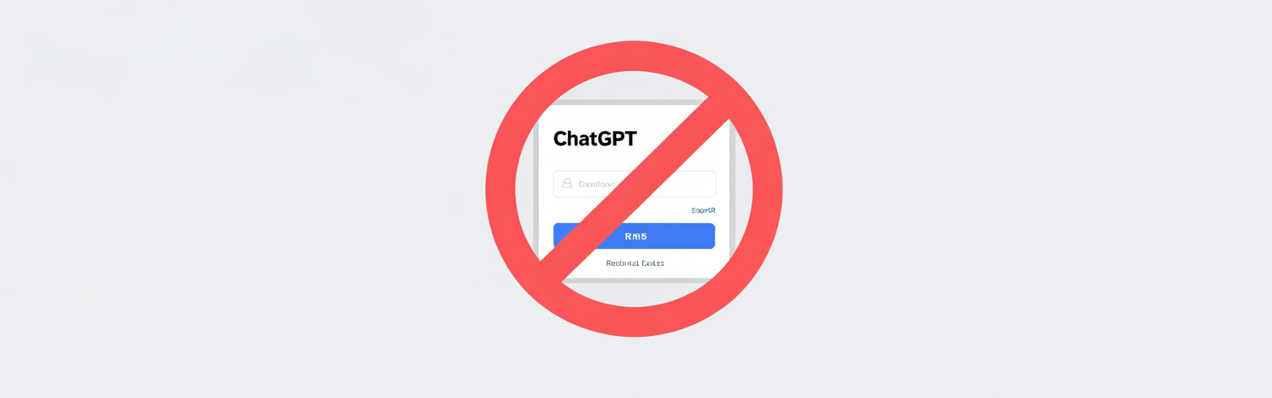
ChatGPT登录不进的核心原因分类
ChatGPT登录失败并非单一问题导致,通常与网络环境、账号状态、设备设置及平台限制相关,不同场景下的故障表现与诱因存在明显差异,可分为以下四类:
网络连接与地域限制:
ChatGPT对访问地域有明确限制,若当前网络IP所属地区未开放服务(如部分国家或地区),会直接触发登录拦截;此外,网络稳定性差(如频繁断连、延迟过高)、带宽不足,也会导致登录请求无法正常传输至服务器,表现为“加载超时”或“连接失败”。
账号状态异常:
账号信息存在问题是登录失败的常见诱因,包括密码错误(多次输入错误还可能触发临时锁定)、账号未完成邮箱/手机验证、账号因违规操作(如频繁切换设备登录、发送违规内容)被平台限制登录,甚至账号被永久封禁。
设备与浏览器问题:
设备或浏览器的设置冲突会阻碍登录流程,例如浏览器缓存/Cookie过多导致登录信息无法正常读取、浏览器版本过低不支持ChatGPT的登录验证机制、设备开启的防火墙/安全软件误拦截登录请求,或浏览器插件(如广告拦截、隐私保护插件)干扰登录页面加载。
平台服务端因素:
ChatGPT服务器端的问题也可能导致登录失败,如服务器维护升级(通常会提前公告)、高峰期访问量过大(如节假日、新品功能上线时)导致服务器负载过高,或局部网络节点故障影响部分地区用户的登录请求处理。
分场景解决ChatGPT登录不进的具体办法
针对不同原因导致的登录问题,需采取针对性解决方案,从网络、账号、设备等维度逐步排查,高效恢复登录功能:
1.解决网络与地域限制相关问题
确认地域服务权限:首先通过官方渠道确认当前地区是否支持ChatGPT服务,若所在地区未开放,需通过合规的网络优化方式调整访问地域(如使用稳定的代理服务),选择已开放服务的地区节点(如美国、日本等),搭配优质节点资源可提升网络稳定性,减少因节点质量差导致的登录失败;
优化网络稳定性:检查当前网络连接状态,若使用无线网络可切换至有线网络,减少信号干扰;关闭其他占用带宽的应用(如视频下载、大型游戏),确保登录请求有足够带宽支持;若网络延迟过高(可通过测速工具查看,建议延迟低于200ms),可尝试重启路由器或更换网络环境(如从公共WiFi切换至个人热点)。
2.修复账号状态异常问题
验证账号信息与密码:确认输入的邮箱/手机号正确,若忘记密码,通过“忘记密码”功能重置(重置链接会发送至注册邮箱,需注意查看垃圾邮件文件夹),重置密码时避免使用特殊字符过多或与旧密码相似的组合,降低验证失败概率;
完成账号验证流程:若账号未完成邮箱或手机验证,登录时会提示“需验证身份”,需根据平台指引点击验证邮件中的链接,或输入手机收到的验证码,完成验证后重新尝试登录;
排查账号限制状态:若多次登录失败且无明确提示,可通过ChatGPT官方客服渠道(如帮助中心、邮件支持)查询账号状态,确认是否存在临时锁定或违规限制,按客服指引提交申诉材料(如身份验证信息),解除限制后即可恢复登录。
3.处理设备与浏览器相关问题
清理浏览器缓存与Cookie:打开浏览器设置,找到“隐私与安全”选项,清理对应时间范围的缓存数据与Cookie(建议选择“全部时间”),清理完成后关闭浏览器重新打开,避免旧数据干扰登录信息读取;
更新浏览器与调整设置:将浏览器升级至最新版本,确保支持ChatGPT的登录验证技术;关闭浏览器的“隐私模式”或“无痕模式”(部分验证信息无法在该模式下保存),同时禁用可能干扰登录的插件(如广告拦截、脚本拦截插件),仅保留必要工具;
检查设备安全软件设置:排除软件对登录请求的误拦截,登录成功后再重新启用安全软件(若仍存在拦截,可在安全软件中添加ChatGPT域名至“信任列表”)。
4.应对平台服务端问题
关注官方服务状态:通过ChatGPT官方社交媒体或第三方服务监控平台,查询服务器是否处于维护或故障状态,若为计划性维护,需等待维护结束后再尝试登录;
错峰登录与重试策略:若因高峰期访问量过大导致登录失败,可选择非高峰时段(如凌晨、工作日上午)尝试登录,减少服务器负载压力;登录时若出现“加载中”或“请求超时”,不要频繁刷新页面(可能加重服务器负担),可等待1-2分钟后重新发起登录请求。
登录过程中的注意事项
避免频繁操作:多次连续输入错误密码、频繁切换登录设备或网络,可能触发平台的“反机器人验证”或临时锁定机制,建议每次登录失败后等待3-5分钟再重试,降低账号被限制的风险;
确保网络工具兼容性:若使用代理服务优化访问,需选择稳定且适配ChatGPT的节点,避免使用共享IP或质量差的节点(可能因IP被标记为“风险地址”导致登录拦截),同时确保代理工具与浏览器、设备系统无冲突;
不轻易泄露账号信息:登录过程中若遇到非官方的“验证弹窗”或“信息收集页面”,需警惕钓鱼风险,仅通过ChatGPT官方域名进行登录操作,避免在第三方平台输入账号密码。
ChatGPT登录不进可先通过更换网络环境排除地域与连接问题,再验证账号信息与状态,最后检查设备与浏览器设置,按“网络→账号→设备”的顺序逐一解决。
过程中需注意避免频繁操作与风险行为,若涉及跨地域访问需求,选择优质代理资源可提升登录成功率。通过系统排查,多数登录问题可在短时间内解决,恢复正常使用ChatGPT的功能。











![[Linux]学习笔记系列 -- mm/percpu](http://pic.xiahunao.cn/[Linux]学习笔记系列 -- mm/percpu)



:IP地址规划)



